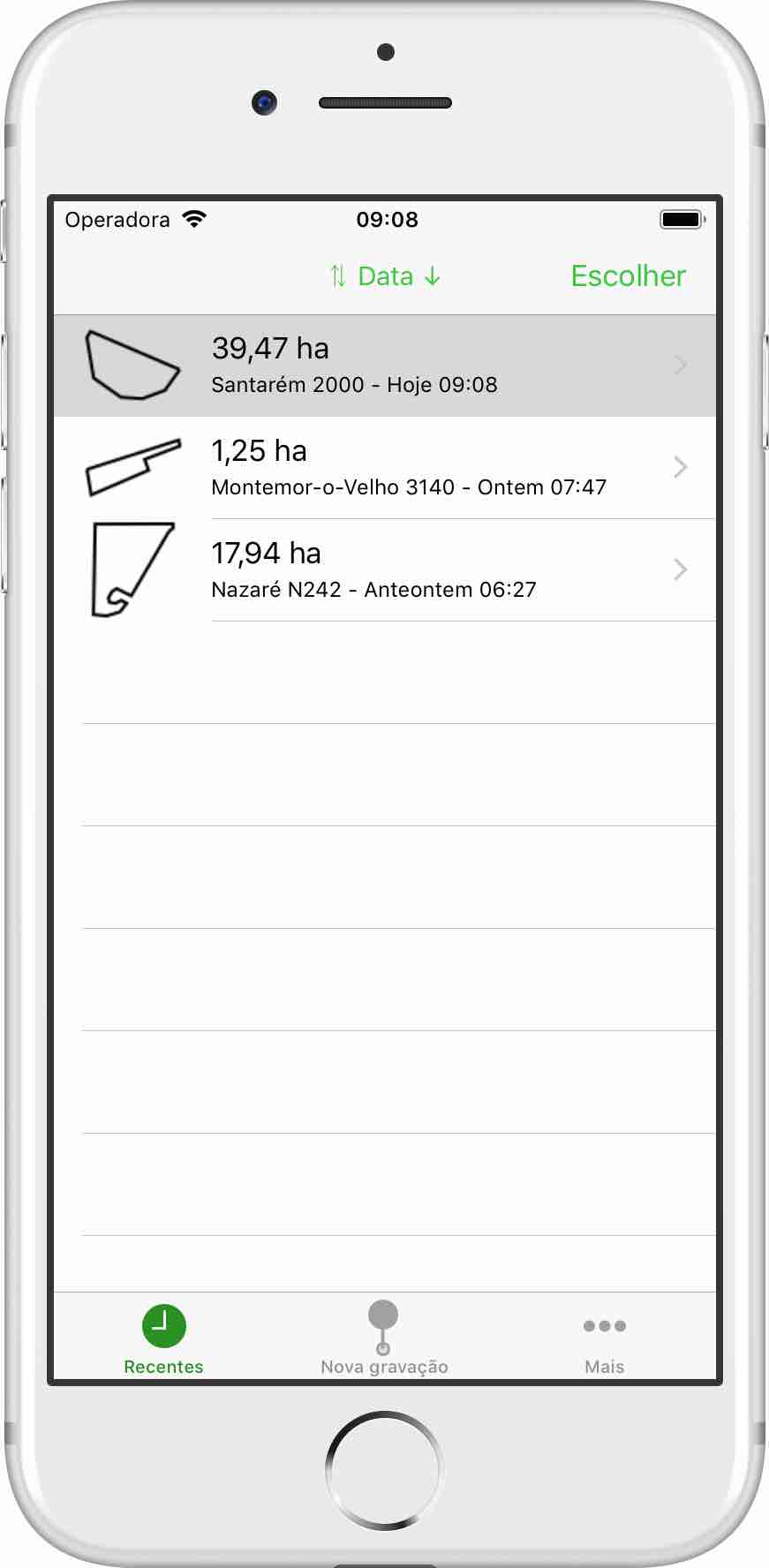
Para consultar gravações, toque no botão “Recente” na barra de abas inferior. 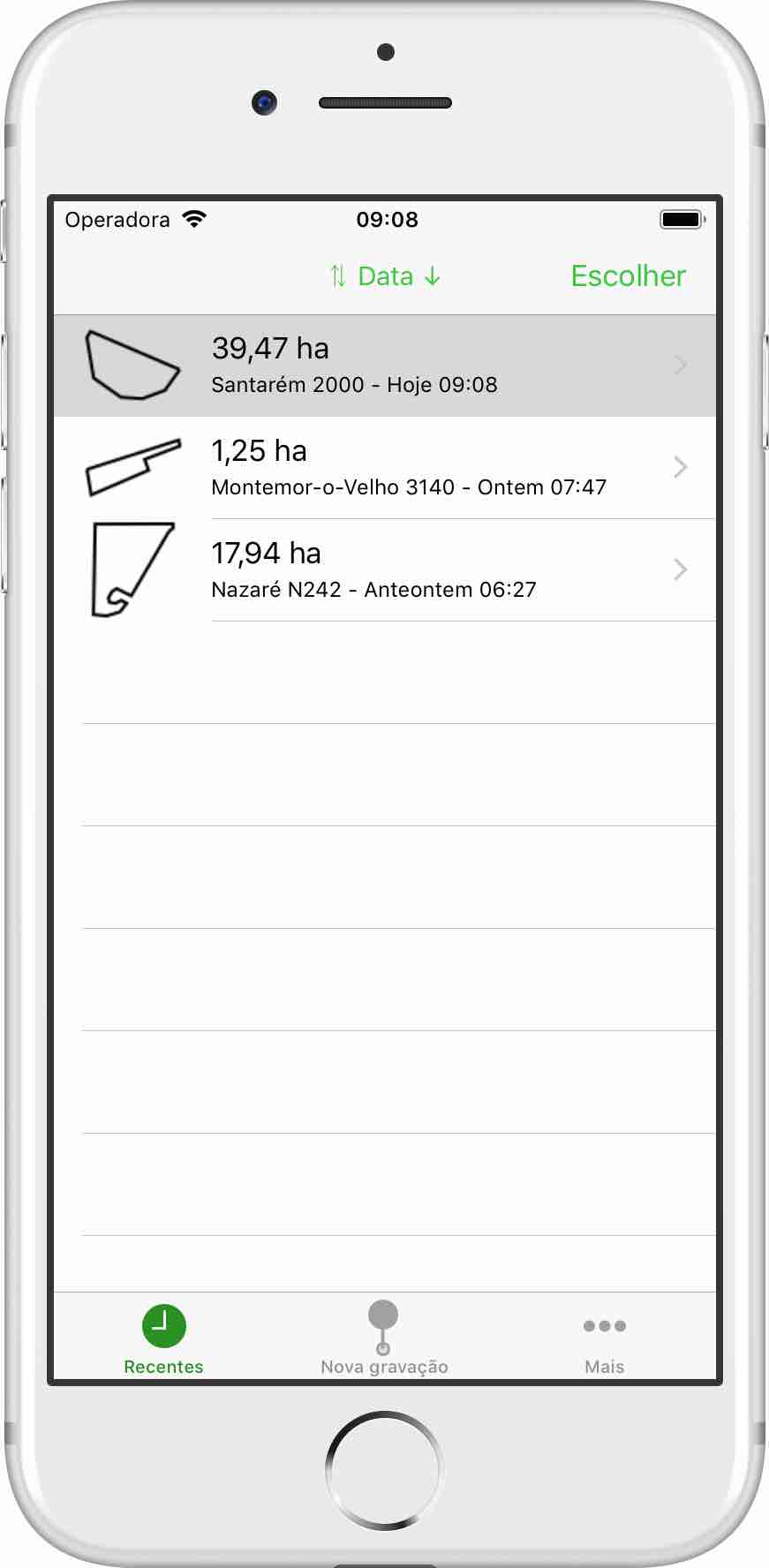
As gravações são exibidas em uma tabela com a sua forma mostrada à esquerda. Cada gravação também mostra seu tamanho, a data e hora de criação, bem como a sua localização ou nome.
As gravações são mostradas de forma ordenada. A ordem de classificação padrão é por Data, com gravações mais recentes primeiro. Para alterar essa ordem, clique no botão de classificação no meio da barra de navegação na parte superior, que irá abrir uma caixa de diálogo que permite a seleção de uma nova ordem de classificação. É possível classificar as gravações por Nome, Data, Área ou Distância. A classificação por distância listará as áreas que estão mais próximas no topo da lista.
Uma gravação individual pode ser excluída deslizando a linha da gravação a partir da esquerda. O botão para excluir uma Gravação será mostrado.
Para exportar uma gravação individual, deslize a linha da gravação a partir da esquerda. O botão para exportar uma Gravação agora será mostrado. Para obter mais informações sobre a exportação, leia o Tópico sobre Export Recordings
Várias gravações podem ser excluídas ou exportadas quando o modo Editar estiver ativo. O botão “Editar” no canto superior direito irá alternar o modo de edição. Enquanto o modo de edição estiver ativo, o botão mudará sua legenda para “Concluído”. No modo de edição, é possível selecionar várias gravações ao tocar em sua linha. As gravações selecionadas são marcadas com uma caixa de seleção. 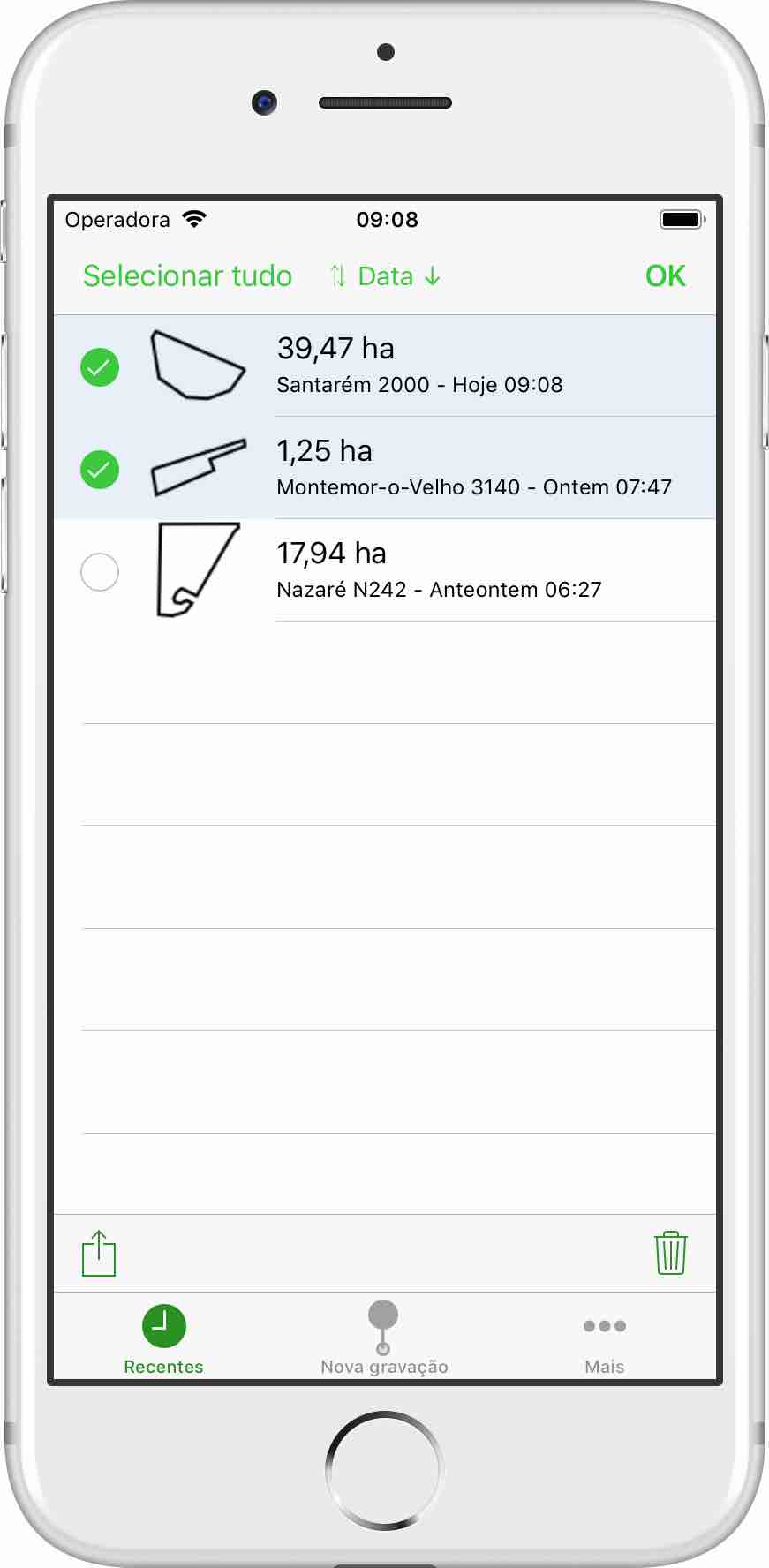 No modo de edição, uma nova barra de ferramentas aparece na parte inferior, oferecendo um botão no lado esquerdo para exportar as gravações selecionadas e um botão no lado direito para excluir as gravações selecionadas.
No modo de edição, uma nova barra de ferramentas aparece na parte inferior, oferecendo um botão no lado esquerdo para exportar as gravações selecionadas e um botão no lado direito para excluir as gravações selecionadas.